第4讲_ANSYS的基本使用方法
- 格式:pptx
- 大小:2.57 MB
- 文档页数:78
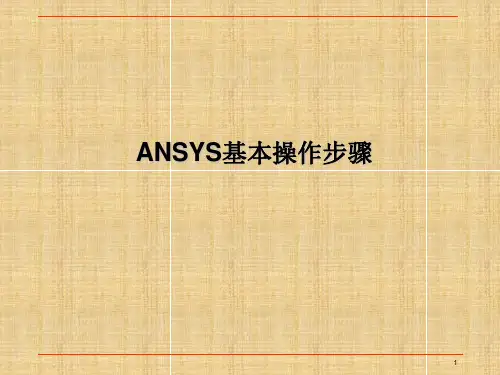
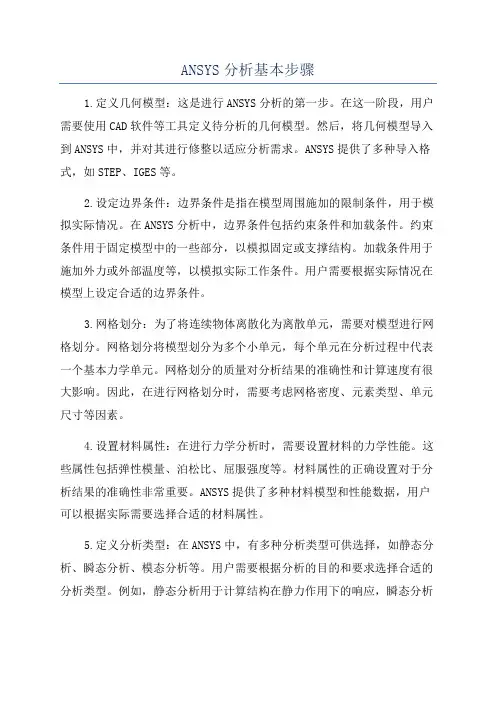
ANSYS分析基本步骤1.定义几何模型:这是进行ANSYS分析的第一步。
在这一阶段,用户需要使用CAD软件等工具定义待分析的几何模型。
然后,将几何模型导入到ANSYS中,并对其进行修整以适应分析需求。
ANSYS提供了多种导入格式,如STEP、IGES等。
2.设定边界条件:边界条件是指在模型周围施加的限制条件,用于模拟实际情况。
在ANSYS分析中,边界条件包括约束条件和加载条件。
约束条件用于固定模型中的一些部分,以模拟固定或支撑结构。
加载条件用于施加外力或外部温度等,以模拟实际工作条件。
用户需要根据实际情况在模型上设定合适的边界条件。
3.网格划分:为了将连续物体离散化为离散单元,需要对模型进行网格划分。
网格划分将模型划分为多个小单元,每个单元在分析过程中代表一个基本力学单元。
网格划分的质量对分析结果的准确性和计算速度有很大影响。
因此,在进行网格划分时,需要考虑网格密度、元素类型、单元尺寸等因素。
4.设置材料属性:在进行力学分析时,需要设置材料的力学性能。
这些属性包括弹性模量、泊松比、屈服强度等。
材料属性的正确设置对于分析结果的准确性非常重要。
ANSYS提供了多种材料模型和性能数据,用户可以根据实际需要选择合适的材料属性。
5.定义分析类型:在ANSYS中,有多种分析类型可供选择,如静态分析、瞬态分析、模态分析等。
用户需要根据分析的目的和要求选择合适的分析类型。
例如,静态分析用于计算结构在静力作用下的响应,瞬态分析用于计算结构在时间变化条件下的响应,模态分析用于计算结构的模态振动特性等。
6.运行分析:在设置完以上参数后,可以运行分析了。
ANSYS会根据用户的设置进行计算,并生成相应的分析结果。
在分析过程中,用户可以监控计算进度和收敛情况,以确保分析的准确性和稳定性。
7.结果评估和后处理:在分析计算完成后,可以对分析结果进行评估和后处理。
ANSYS提供了丰富的后处理功能,包括结果显示、工程图表生成、报告编写等。
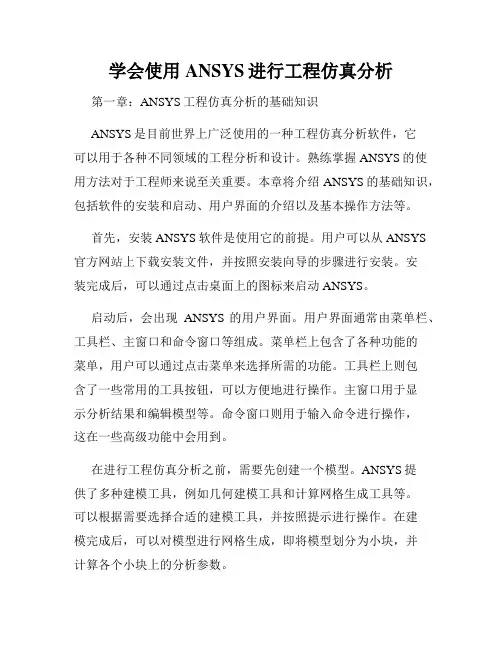
学会使用ANSYS进行工程仿真分析第一章:ANSYS工程仿真分析的基础知识ANSYS是目前世界上广泛使用的一种工程仿真分析软件,它可以用于各种不同领域的工程分析和设计。
熟练掌握ANSYS的使用方法对于工程师来说至关重要。
本章将介绍ANSYS的基础知识,包括软件的安装和启动、用户界面的介绍以及基本操作方法等。
首先,安装ANSYS软件是使用它的前提。
用户可以从ANSYS 官方网站上下载安装文件,并按照安装向导的步骤进行安装。
安装完成后,可以通过点击桌面上的图标来启动ANSYS。
启动后,会出现ANSYS的用户界面。
用户界面通常由菜单栏、工具栏、主窗口和命令窗口等组成。
菜单栏上包含了各种功能的菜单,用户可以通过点击菜单来选择所需的功能。
工具栏上则包含了一些常用的工具按钮,可以方便地进行操作。
主窗口用于显示分析结果和编辑模型等。
命令窗口则用于输入命令进行操作,这在一些高级功能中会用到。
在进行工程仿真分析之前,需要先创建一个模型。
ANSYS提供了多种建模工具,例如几何建模工具和计算网格生成工具等。
可以根据需要选择合适的建模工具,并按照提示进行操作。
在建模完成后,可以对模型进行网格生成,即将模型划分为小块,并计算各个小块上的分析参数。
第二章:结构分析结构分析是ANSYS中的一个重要模块,用于对各种结构件进行强度、刚度和模态等分析。
本章将介绍ANSYS中常用的结构分析方法和技巧。
在进行结构分析之前,需要先定义结构的边界条件和加载条件。
边界条件包括约束条件和支撑条件等,而加载条件则包括外力和内力等。
用户可以通过ANSYS提供的工具来定义这些条件,并将其应用于模型中。
在进行结构分析时,可以选择合适的分析方法。
ANSYS提供了多种分析方法,例如静力分析、动力分析和模态分析等。
用户可以根据具体的分析要求选择合适的方法,并设置相应的分析参数。
在进行结构分析时,还可以使用ANSYS的后处理功能来查看分析结果。
后处理功能可以用于绘制应力云图、位移云图和动力响应曲线等。
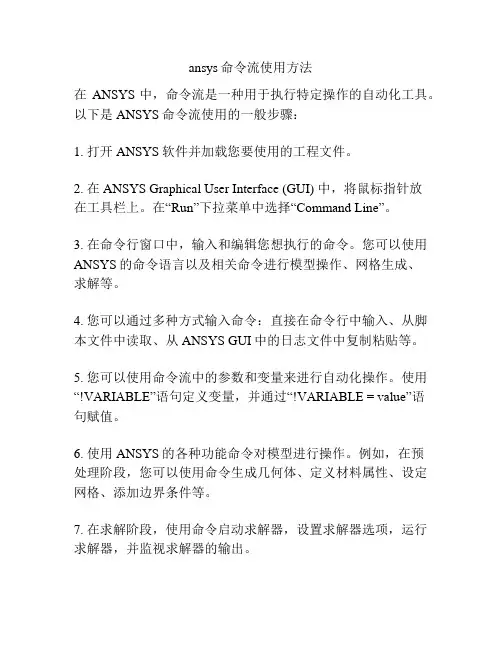
ansys命令流使用方法
在ANSYS中,命令流是一种用于执行特定操作的自动化工具。
以下是ANSYS命令流使用的一般步骤:
1. 打开ANSYS软件并加载您要使用的工程文件。
2. 在ANSYS Graphical User Interface (GUI) 中,将鼠标指针放
在工具栏上。
在“Run”下拉菜单中选择“Command Line”。
3. 在命令行窗口中,输入和编辑您想执行的命令。
您可以使用ANSYS的命令语言以及相关命令进行模型操作、网格生成、
求解等。
4. 您可以通过多种方式输入命令:直接在命令行中输入、从脚本文件中读取、从ANSYS GUI中的日志文件中复制粘贴等。
5. 您可以使用命令流中的参数和变量来进行自动化操作。
使用“!VARIABLE”语句定义变量,并通过“!VARIABLE = value”语
句赋值。
6. 使用ANSYS的各种功能命令对模型进行操作。
例如,在预
处理阶段,您可以使用命令生成几何体、定义材料属性、设定网格、添加边界条件等。
7. 在求解阶段,使用命令启动求解器,设置求解器选项,运行求解器,并监视求解器的输出。
8. 在结果后处理阶段,使用命令读取并处理结果数据,生成图形、报告等。
9. 执行命令流,您可以一次性执行整个命令流,或者逐个执行命令。
10. 您还可以将命令流保存为脚本文件,以便将来再次使用。
以上是ANSYS命令流的一般用法,具体的命令和语法取决于您的特定需求和ANSYS的版本。
建议您参考ANSYS的官方文档和教程,以获得更详细和准确的使用说明。
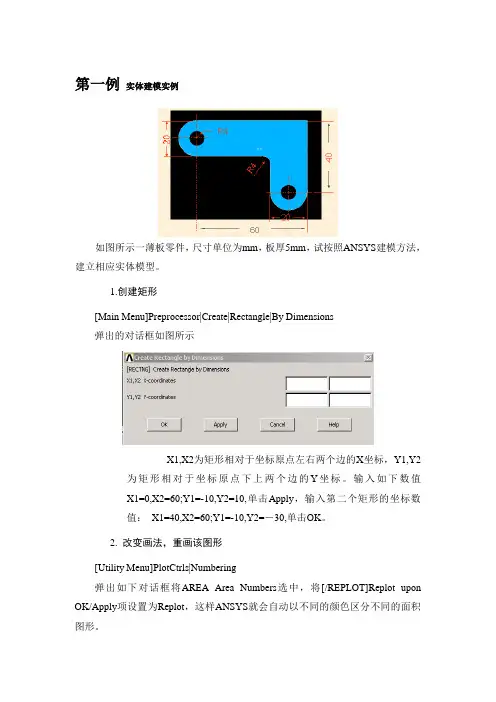
第一例实体建模实例如图所示一薄板零件,尺寸单位为mm,板厚5mm,试按照ANSYS建模方法,建立相应实体模型。
1.创建矩形[Main Menu]Preprocessor|Create|Rectangle|By Dimensions弹出的对话框如图所示X1,X2为矩形相对于坐标原点左右两个边的X坐标,Y1,Y2为矩形相对于坐标原点下上两个边的Y坐标。
输入如下数值X1=0,X2=60;Y1=-10,Y2=10,单击Apply,输入第二个矩形的坐标数值:X1=40,X2=60;Y1=-10,Y2=-30,单击OK。
2. 改变画法,重画该图形[Utility Menu]PlotCtrls|Numbering弹出如下对话框将AREA Area Numbers选中,将[/REPLOT]Replot upon OK/Apply项设置为Replot,这样ANSYS就会自动以不同的颜色区分不同的面积图形。
3. 将工作平面转换到极坐标形式,创建两个外圆(1) [Utility Menu]WorkPlane|Display Working Plane(toggle on)需要指出的是,单击该条命令后,并不会弹出什么窗口,你所看到的只是该条命令前面有一个被选中的符号,且在图形区域显示工作平面坐标系。
(2) [Utility Menu]WorkPlane|WP Settings在Cartesian(笛卡尔坐标)和Polar(极坐标)中间选择POLAR,显而易见,这样做只是为了方便地创建圆孔。
同样在Grid only、Grid and Triad和Triad only之中选择Grid and Triad。
Grid(删格):展示删格,Triad是用来展示工作平面的坐标原点和坐标轴方向。
(3)[Main Menu]Preprocessor|Create|Circle|Solid Circle创建圆心为(0,0),半径为10的圆。
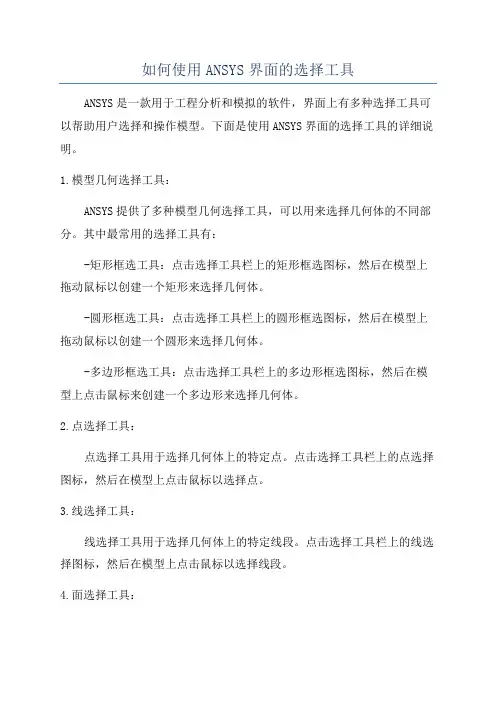
如何使用ANSYS界面的选择工具ANSYS是一款用于工程分析和模拟的软件,界面上有多种选择工具可以帮助用户选择和操作模型。
下面是使用ANSYS界面的选择工具的详细说明。
1.模型几何选择工具:ANSYS提供了多种模型几何选择工具,可以用来选择几何体的不同部分。
其中最常用的选择工具有:-矩形框选工具:点击选择工具栏上的矩形框选图标,然后在模型上拖动鼠标以创建一个矩形来选择几何体。
-圆形框选工具:点击选择工具栏上的圆形框选图标,然后在模型上拖动鼠标以创建一个圆形来选择几何体。
-多边形框选工具:点击选择工具栏上的多边形框选图标,然后在模型上点击鼠标来创建一个多边形来选择几何体。
2.点选择工具:点选择工具用于选择几何体上的特定点。
点击选择工具栏上的点选择图标,然后在模型上点击鼠标以选择点。
3.线选择工具:线选择工具用于选择几何体上的特定线段。
点击选择工具栏上的线选择图标,然后在模型上点击鼠标以选择线段。
4.面选择工具:面选择工具用于选择几何体上的特定面。
点击选择工具栏上的面选择图标,然后在模型上点击鼠标以选择面。
5.体选择工具:体选择工具用于选择几何体的整个体积。
点击选择工具栏上的体选择图标,然后在模型上点击鼠标以选择体积。
6.全选和取消选择:全选按钮可以选择模型中的所有几何体,取消选择按钮可以取消对已选择的几何体的选择。
7.通过名称选择:在ANSYS界面的下方有一个“名称选择”框,可以通过输入几何体的名称来选择它们。
用户可以在“文件”菜单中的“显示/抑制MBODY名称”选项中查看几何体的名称。
8.过滤选择:过滤选择可以根据几何体的属性进行选择,例如材料属性或几何类型。
点击选择工具栏上的“过滤选择”按钮,然后在弹出的对话框中选择要过滤的属性,然后点击“应用”按钮进行选择。
9.多选:在选择多个几何体时,可以按住Ctrl键并点击每个几何体来进行多选。
也可以使用矩形框选或其他选择工具来选择多个几何体。
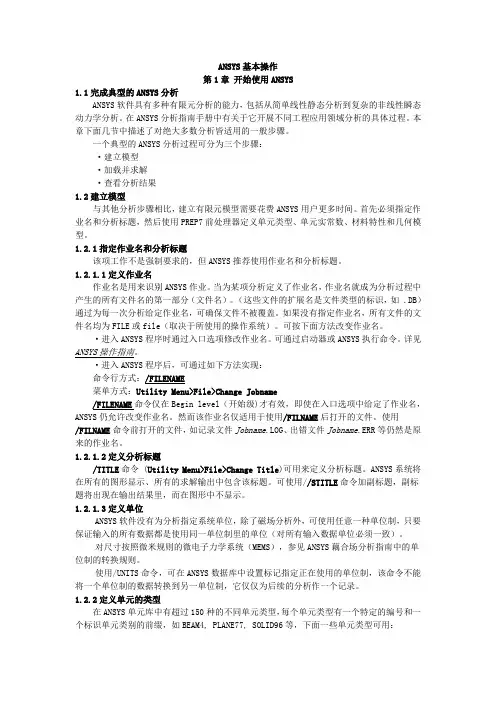
ANSYS基本操作第1章开始使用ANSYS1.1完成典型的ANSYS分析ANSYS软件具有多种有限元分析的能力,包括从简单线性静态分析到复杂的非线性瞬态动力学分析。
在ANSYS分析指南手册中有关于它开展不同工程应用领域分析的具体过程。
本章下面几节中描述了对绝大多数分析皆适用的一般步骤。
一个典型的ANSYS分析过程可分为三个步骤:·建立模型·加载并求解·查看分析结果1.2建立模型与其他分析步骤相比,建立有限元模型需要花费ANSYS用户更多时间。
首先必须指定作业名和分析标题,然后使用PREP7前处理器定义单元类型、单元实常数、材料特性和几何模型。
1.2.1指定作业名和分析标题该项工作不是强制要求的,但ANSYS推荐使用作业名和分析标题。
1.2.1.1定义作业名作业名是用来识别ANSYS作业。
当为某项分析定义了作业名,作业名就成为分析过程中产生的所有文件名的第一部分(文件名)。
(这些文件的扩展名是文件类型的标识,如 .DB)通过为每一次分析给定作业名,可确保文件不被覆盖。
如果没有指定作业名,所有文件的文件名均为FILE或file(取决于所使用的操作系统)。
可按下面方法改变作业名。
·进入ANSYS程序时通过入口选项修改作业名。
可通过启动器或ANSYS执行命令。
详见ANSYS操作指南。
·进入ANSYS程序后,可通过如下方法实现:命令行方式:/FILENAME菜单方式:Utility Menu>File>Change Jobname/FILENAME命令仅在Begin level(开始级)才有效,即使在入口选项中给定了作业名,ANSYS仍允许改变作业名。
然而该作业名仅适用于使用/FILNAME后打开的文件。
使用/FILNAME命令前打开的文件,如记录文件Jobname.LOG、出错文件Jobname.ERR等仍然是原来的作业名。
1.2.1.2定义分析标题/TITLE命令 (Utility Menu>File>Change Title)可用来定义分析标题。

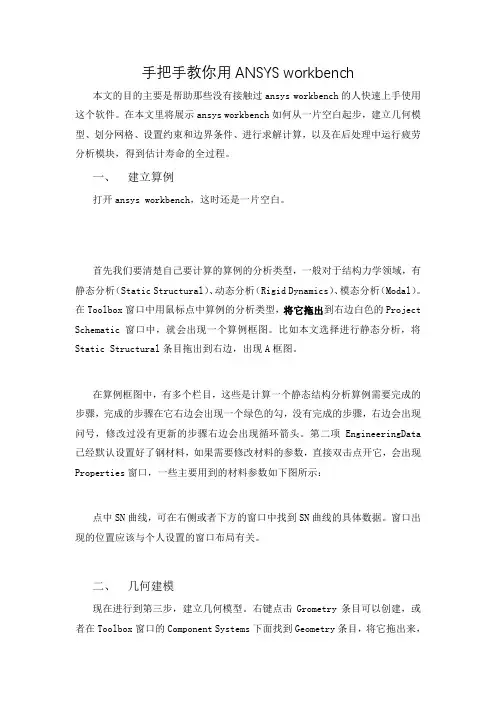
手把手教你用ANSYS workbench 本文的目的主要是帮助那些没有接触过ansys workbench的人快速上手使用这个软件。
在本文里将展示ansys workbench如何从一片空白起步,建立几何模型、划分网格、设置约束和边界条件、进行求解计算,以及在后处理中运行疲劳分析模块,得到估计寿命的全过程。
一、建立算例打开ansys workbench,这时还是一片空白。
首先我们要清楚自己要计算的算例的分析类型,一般对于结构力学领域,有静态分析(Static Structural)、动态分析(Rigid Dynamics)、模态分析(Modal)。
在Toolbox窗口中用鼠标点中算例的分析类型,将它拖出到右边白色的Project Schematic窗口中,就会出现一个算例框图。
比如本文选择进行静态分析,将Static Structural条目拖出到右边,出现A框图。
在算例框图中,有多个栏目,这些是计算一个静态结构分析算例需要完成的步骤,完成的步骤在它右边会出现一个绿色的勾,没有完成的步骤,右边会出现问号,修改过没有更新的步骤右边会出现循环箭头。
第二项EngineeringData 已经默认设置好了钢材料,如果需要修改材料的参数,直接双击点开它,会出现Properties窗口,一些主要用到的材料参数如下图所示:点中SN曲线,可在右侧或者下方的窗口中找到SN曲线的具体数据。
窗口出现的位置应该与个人设置的窗口布局有关。
二、几何建模现在进行到第三步,建立几何模型。
右键点击Grometry条目可以创建,或者在Toolbox窗口的Component Systems下面找到Geometry条目,将它拖出来,也可以创建,拖出来之后,出现一个新的框图,几何模型框图。
双击框图中的Geometry,会跳出一个新窗口,几何模型设计窗口,如下图所示:点击XYPlane,再点击创建草图的按钮,表示在XY平面上创建草图,如下图所示:右键点击XYPlane,选择Look at,可将右边图形窗口的视角旋转到XYPlane 平面上:创建了草图之后点击XYPlane下面的Sketch2(具体名字可按用户需要修改),再点击激活Sketching页面:在Sketching页面可以创建几何体,从基本的轮廓线开始创建起,我们现在右边的图形窗口中随便画一条横线:画出的横线长度是鼠标随便点出来的,并不是精确地等于用户想要的长度,甚至可能与想要的长度相差好多个数量级。
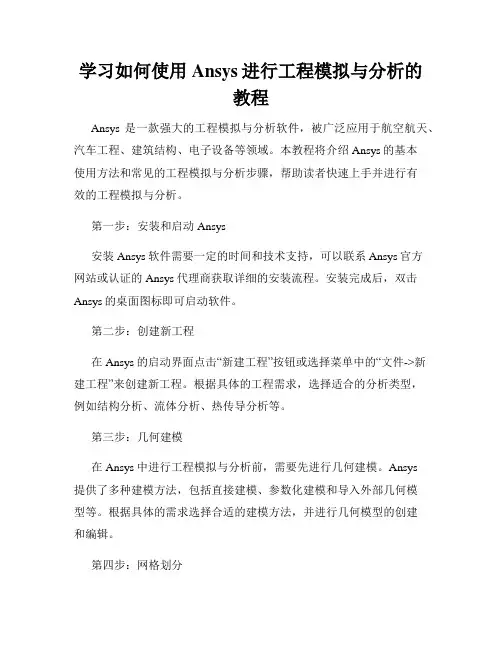
学习如何使用Ansys进行工程模拟与分析的教程Ansys是一款强大的工程模拟与分析软件,被广泛应用于航空航天、汽车工程、建筑结构、电子设备等领域。
本教程将介绍Ansys的基本使用方法和常见的工程模拟与分析步骤,帮助读者快速上手并进行有效的工程模拟与分析。
第一步:安装和启动Ansys安装Ansys软件需要一定的时间和技术支持,可以联系Ansys官方网站或认证的Ansys代理商获取详细的安装流程。
安装完成后,双击Ansys的桌面图标即可启动软件。
第二步:创建新工程在Ansys的启动界面点击“新建工程”按钮或选择菜单中的“文件->新建工程”来创建新工程。
根据具体的工程需求,选择适合的分析类型,例如结构分析、流体分析、热传导分析等。
第三步:几何建模在Ansys中进行工程模拟与分析前,需要先进行几何建模。
Ansys提供了多种建模方法,包括直接建模、参数化建模和导入外部几何模型等。
根据具体的需求选择合适的建模方法,并进行几何模型的创建和编辑。
第四步:网格划分在几何建模完成后,需要对几何模型进行网格划分。
网格划分是工程模拟与分析的基础,合适的网格划分能够提高计算效率和结果的准确性。
Ansys提供了自动网格划分和手动网格划分两种方法,根据需要选择合适的方法,并进行网格划分。
第五步:设置物理特性和边界条件在进行工程模拟与分析前,需要设置物理特性和边界条件。
物理特性包括材料参数、初始条件和加载条件等;边界条件包括约束条件和加载条件等。
根据具体的分析目的和工程需求,设置合适的物理特性和边界条件。
第六步:选择求解器和求解设置Ansys提供了多种求解器和求解设置,根据具体的分析类型选择合适的求解器和求解设置。
在进行求解器和求解设置时,需要注意选择合适的计算资源、求解方法和收敛准则,以提高求解效率和结果准确性。
第七步:运行分析在完成前面的准备工作后,可以点击Ansys界面中的“运行”按钮或选择菜单中的“分析->运行”来运行分析。
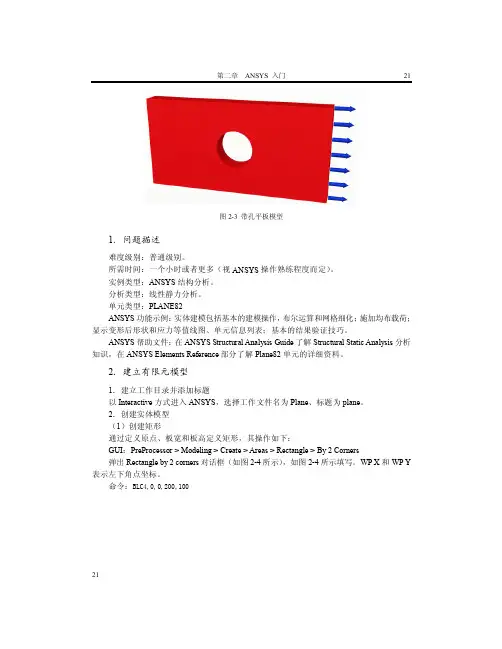
第二章ANSYS 入门21 21图2-3 带孔平板模型1.问题描述难度级别:普通级别。
所需时间:一个小时或者更多(视ANSYS操作熟练程度而定)。
实例类型:ANSYS结构分析。
分析类型:线性静力分析。
单元类型:PLANE82ANSYS功能示例:实体建模包括基本的建模操作,布尔运算和网格细化;施加均布载荷;显示变形后形状和应力等值线图、单元信息列表;基本的结果验证技巧。
ANSYS帮助文件:在ANSYS Structural Analysis Guide了解Structural Static Analysis分析知识,在ANSYS Elements Reference部分了解Plane82单元的详细资料。
2.建立有限元模型1.建立工作目录并添加标题以Interactive方式进入ANSYS,选择工作文件名为Plane、标题为plane。
2.创建实体模型(1)创建矩形通过定义原点、板宽和板高定义矩形,其操作如下:GUI:PreProcessor > Modeling > Create > Areas > Rectangle > By 2 Corners弹出Rectangle by 2 corners对话框(如图2-4所示),如图2-4所示填写。
WP X和WP Y 表示左下角点坐标。
命令:BLC4,0,0,200,100第二章有限元分析基础22图2-4 生成矩形(2)生成圆面首先在矩形面上生成圆,然后挖去生成圆孔。
生成圆面得操作如下:GUI:PreProcessor > Modeling > Create > Areas > Circle > Solid Circle弹出Solid Circular Area对话框(如图2-5所示),依图2-5输入圆面几何参数。
图2-5 生成圆命令:CYL4,100,50,20下面通过布尔“减”操作生成圆孔,其操作如下:GUI:Processor > Modeling > Operate > Booleans > Subtract > Areas先选择矩形面为Base Area,单击OK按钮,然后选择圆,单击OK按钮。
学习使用ANSYS进行工程模拟第一章:引言在工程领域中,进行仿真模拟是一项非常重要的工作。
它可以帮助工程师们预测并分析各种工程问题,优化设计方案,并最终提高产品的性能和可靠性。
ANSYS是一款强大的工程仿真软件,被广泛应用于机械、电气、材料等领域。
本文将介绍学习使用ANSYS进行工程模拟的基本步骤和技巧。
第二章:ANSYS的基本概念2.1 ANSYS的优势ANSYS具有较强的计算能力和丰富的物理模型库,可以模拟各种不同物理场景,如结构力学、流体力学、电磁场等。
此外,它还提供了友好的图形界面和强大的后处理功能,方便用户进行结果的可视化和分析。
2.2 ANSYS的基本组成ANSYS主要由前处理、求解器和后处理三个部分组成。
前处理用于建模和定义问题,求解器负责进行数值计算,而后处理则用于可视化和分析模拟结果。
第三章:ANSYS的建模和前处理3.1 几何建模在ANSYS中,可以通过多种方式进行几何建模,如直接绘制、导入CAD文件等。
工程师需要根据实际需要对几何模型进行修复和简化,并保证模型的准确性和完整性。
3.2 材料属性定义在进行仿真模拟之前,需要为材料定义其物理性质和力学特性。
ANSYS提供了丰富的材料模型和材料数据库,根据具体需求选择合适的材料模型,并设置相应的参数。
3.3 加载和约束定义在建模过程中,需要对模型施加外部加载和约束条件。
加载可以是压力、力、温度等,约束可以是固定边界、挠度约束等。
通过定义加载和约束,可以模拟真实工作条件下的模型行为。
第四章:ANSYS的求解器和数值计算4.1 选择求解器类型ANSYS提供了多种求解器类型,如静态求解器、动态求解器、热传导求解器等。
根据具体问题的特性选择合适的求解器类型,并设置求解参数。
4.2 网格划分在进行数值求解之前,需要对模型进行网格划分。
网格划分的好坏直接影响到数值计算的精度和效率。
ANSYS提供了不同类型的网格划分算法和自适应网格技术,可以根据具体应用场景选择合适的划分方法。
Ansys的使用流程1. 安装和配置•下载Ansys软件并进行安装•运行安装程序,根据指引完成安装过程•配置Ansys环境变量,确保软件可以正确运行2. 启动Ansys•打开Ansys软件•在启动界面选择所需的版本和模块3. 创建新项目•在Ansys界面上方的菜单栏中选择“文件”,然后选择“新建”来创建新的项目•为项目选择合适的文件夹和命名方式•确定项目的单位系统和坐标系•确定适当的分析类型(如结构力学、流体力学、热传导等)4. 导入几何模型•在Ansys界面上方的菜单栏中选择“文件”,然后选择“导入”来导入几何模型•选择合适的文件格式进行导入,如STEP、IGES、CATIA等•检查导入的几何模型是否正确,并进行必要的修正5. 网格划分•在Ansys界面上方的菜单栏中选择“几何处理”,然后选择“网格划分”来进行网格划分操作•根据分析需要选择合适的网格类型和划分方法•调整网格参数以满足准确性和计算效率的要求6. 定义材料属性•在Ansys界面上方的菜单栏中选择“定义”,然后选择“材料属性”来定义材料属性•选择合适的材料模型并输入相应的参数数值•为不同的几何部件分配合适的材料属性7. 定义边界条件和加载•在Ansys界面上方的菜单栏中选择“加载”,然后选择“边界条件”来定义边界条件•根据分析需要选择合适的边界条件类型,并设置相应的数值•在同一界面中选择“加载”选项来定义加载条件,如力、压力、温度等8. 运行分析•在Ansys界面上方的菜单栏中选择“求解”,然后选择“分析运行”来运行分析•等待分析运行完成,观察分析结果9. 结果后处理•在Ansys界面上方的菜单栏中选择“后处理”,然后选择“查看结果”来查看分析结果•根据需要选择合适的后处理功能进行结果可视化和分析•导出结果文件以供进一步分析和报告编写10. 优化和改进•根据分析结果,对设计进行优化和改进•修改模型参数、边界条件、材料属性等,并重新运行分析•迭代进行优化和改进,直至满足设计要求以上是Ansys的使用流程的大致步骤。
ansys教程ANSYS是一种通用的有限元分析(FEA)软件,可用于模拟和分析各种物理现象和工程问题。
它具有强大的模拟能力,可以模拟结构力学、流体力学、热传导、电磁等多个领域的问题。
本教程将为读者介绍如何使用ANSYS进行基本的有限元分析,并包含以下内容:第一部分:ANSYS介绍本节将介绍ANSYS的基本概念和核心功能,包括有限元分析的原理和步骤,ANSYS的安装和界面介绍等。
第二部分:模型建立本节将讲解如何使用ANSYS建立模型,包括几何建模和网格划分,以及如何导入外部模型。
第三部分:边界条件和加载本节将介绍如何定义边界条件和加载条件,包括约束条件、外部力和热辐射等。
第四部分:网格生成和求解本节将讲解如何进行网格生成和求解,包括网格生成器的选择和参数设置,以及求解器的选择和设置。
第五部分:结果分析本节将介绍如何分析并解释ANSYS的结果输出,包括应力、位移、温度等。
第六部分:高级功能本节将介绍ANSYS的一些高级功能,如优化、参数化和动态分析等。
第七部分:实例分析本节将通过一些实际案例来演示如何使用ANSYS解决工程问题,包括结构强度、流体流动等。
本教程将使用ANSYS的最新版本进行讲解,读者可以根据自己对ANSYS的需求选择相应的版本。
同时,在教程中还会提供一些ANSYS的使用技巧和注意事项,以帮助读者更好地掌握和应用ANSYS。
在学习和使用ANSYS时,读者需要具备基本的工程力学和数学知识,并具备一定的计算机和编程基础。
同时,由于ANSYS是一款功能强大且复杂的软件,初学者可能需要花费一些时间来熟悉和掌握它的使用方法。
总之,本教程将为读者提供一个系统和全面的学习ANSYS的指南,帮助读者快速入门并能独立使用ANSYS进行工程分析和模拟。
希望读者能通过本教程充分了解和掌握ANSYS的功能和应用,提高工程问题的解决能力。
如果读者能够深入研究并掌握ANSYS,将为其未来的工作和研究提供极大的帮助。
Ansys仿真分析操作方法及界面介绍在现代工程设计领域中,仿真分析已经成为一种必备的工具。
Ansys作为一款全球知名的仿真分析软件,被广泛应用于航空航天、汽车、电子、建筑等领域。
本文将介绍Ansys仿真分析的操作方法及其界面,旨在帮助读者更好地使用和理解这个强大的工具。
一、Ansys的基本概述Ansys是一款基于有限元分析原理的计算机仿真软件,提供了对结构的静态和动态行为进行模拟分析的能力。
它可以帮助工程师预测和优化产品的性能,从而减少成本和时间。
Ansys包括多个子模块,如Mechanical、Fluent、Electronics等,每个子模块都专注于某个领域的仿真分析。
二、Ansys仿真分析的操作方法1. 创建几何模型:Ansys提供了多种几何建模工具,如实体建模、曲面建模、轮廓建模等。
用户可以根据具体需求选择适当的建模方法,创建几何模型。
2. 设定材料和属性:在仿真分析中,准确的材料和属性设置至关重要。
Ansys中提供了大量的材料数据库,用户可以根据需求选择相应的材料,并为其指定适当的属性。
3. 定义边界条件:边界条件对仿真分析结果具有重要影响。
Ansys允许用户定义各类边界条件,如约束、载荷、温度等。
通过合理设置边界条件,可以更准确地模拟实际工况。
4. 网格划分:网格是有限元分析的基础,也是Ansys仿真分析的关键步骤之一。
通过对几何模型进行网格划分,将其离散为多个小单元,从而进行数值计算和求解。
5. 设置分析类型:根据具体分析要求,选择适当的分析类型。
例如,对于静态结构分析,可以选择静力学分析类型;对于流体力学分析,可以选择流体流动分析类型。
6. 运行仿真计算:设置好所有必要的参数后,点击运行按钮,Ansys将开始进行仿真计算。
在计算过程中,可以随时监视仿真状态,并查看计算结果。
7. 结果处理和后处理:仿真计算完成后,Ansys提供了丰富的后处理工具,用于分析和可视化仿真结果。
用户可以绘制图形、生成报告,进一步研究和评估产品性能。